آموزش ساخت اکانت مایکروسافت، بازیابی پسورد و حذف اکانت مایکروسافتدر این آموزش یکی از ضروری ترین مباحثی که دوستان ویندوزفونی باید با آن آشنا باشند را یعنی ساخت اکانت مایکروسافت را به شما آموزش می دهیم. شما برای استفاده از خیلی امکانات ویندوزفون و سرویس های مایکروسافت مانند دانلود از استور مایکروسافت و یا استفاده از سرویس OneDrive و … به داشتن این اکانت نیازمندید و تقریبا اولین کاری که باید بعد روشن کردن گوشی خود انجام دهید وارد کردن اکانت مایکروسافت به گوشی است. در واقع می توان گفت شما بدون داشتن یک اکانت مایکروسافت در گوشی ویندوز فونی خود از بسیاری از امکانات محروم خواهید بود.
[فقط کاربران ثبت نام شده قادر به مشاهده لینکها هستند . ]
ساخت یک حساب کاربری مایکروسافت و وارد کردن آن به گوشی کار بسیار ساده ای است و حتما اکثر شما قبلا این مراحل را انجام داده اید اما ما با توجه به تعهدی که به همه دوستان ویندوزفونی داریم و به دلیل اینکه پس از اتمام این سری آموزشی (صفر تا صد ویندوزفون) بتوانیم یک منبع آموزشی کامل برای دوستان و کاربران ویندوزفونی تهیه کرده باشیم، مخصوصا در این زمان که کاربران ویندوزفون روز به روز در حال افزایش می باشند این آموزش را تهیه کرده ایم.
این آموزش از 3 بخش تشکیل شده است : ساخت اکانت مایکروسافت و وارد کردن آن در گوشی، بازیابی پسورد در صورتی که آن را فراموش کرده اید و حذف اکانت مایکروسافت از روی گوشی.
برای ساخت اکانت مایکروسافت فقط کافی است مراحل زیر را به ترتیب انجام دهید.
پس از وارد شدن به لینک بالا به قسمت ثبت نام حساب کاربری مایکروسافت می شوید و با صفحه زیر مواجعه می شویم.
حالا فقط کافی است که فیلد های موجود در این فورم را پر کنید. در ادامه تک تک این فیلد ها و اطلاعاتی که باید در آن ها را وارد کنید را به شما توضیح می دهیم.
Name: در این بخش باید نام و نام خانوادگی را وارد کنید. در قسمت Firs نام کوچیک خود و در قسمت Last نام خانوادگی خود را وارد کنید.
User name: در این بخش باید نام حساب کاربری خود را وارد کنید. در قسمت اول نام دلخواه خود را وارد کنید و در قسمت دوم یکی از نام های Outlook.com و یا Hotmail.com را انتخاب کنید.
آدرس های Outlook.com و Hotmail.com تفاوت خاصی با هام ندارند و شما می توانید هر کدام که دوست دارید انتخاب کنید. بطور مثال: Ta**@Outlook.com یا T**u@Hotmail.com
Create password: در این بخش باید گذرواژه خود را وارد کنید. حداقل تعداد حروف گذر واژه شما باید 8 کارکتر باشد همچنین به نوع حروف و بزرگ و کوچک بودن آن ها حساس است.
Reenter password: در این بخش باید دوباره گذرواژه خود را کاملا به همان شکل وارد کنید.
Country/region: در این بخش باید کشور خود را وارد کنید. برای دوستان مقیم ایران به دلیل ت*حریم ها توصیه می شود کشور خود را حتما بر روی کشوری جز ایران انتخاب کنند می توانید کشور امر*یکا را انتخاب کنید.
ZIP code: در این بخش شما بایدکد پستی خود را وارد کنید اما حتما نیازی کد پستی واقعی را واد کنیدفقط کافی است یک عدد 5 رقمی وارد نمایید میتوانید یک عدد مانند 00000 را وارد کنید تا از این قسمت بگذرید.
Birthdate: در این بخش باید تاریخ تولد خود را به میلادی وارد کنید. در قسمت Month ماه تولد در قسمت Day روز تولد و در قسمت Year سال تولد خود را وارد کنید.
Gender: در این قسمت جنسیت خود را مشخص کنید.
بعد از این بخش به بخش Help us protect your info می رسید که برای بالا بردن امنیت حساب شما از شما تقاضای یک شماره تلفن و یک ایمیل میکند. با وارد کردن شماره تلفن خود شما می توانید با استفاده از تنظیماتی مانند ورود دو مرحله ایی امنیت حساب خود را افزایش دهید همچنین با وارد کردن یک ایمیل در صورتی که گذرواژه خود را فراموش کردید می توانید گذرواژه خود را در آن ایمیل دریافت نمایید
توصیه می شود حتما تنظیمات این بخش را وارد کنید و شماره تلفن خود و یک ایمل دیگر را وارد کنید.
Country code: در این قسمت کد کشور ایران و یا هر کشور دیگری که اپراتور خط شما در آن واقع هست را وارد کنید.
Phone number: در این بخش شماره همراه خود را بدون صفر وارد کنید.مثال: 9123334444
Alternate email address: در این بخش یک ایمیل وارد کنید. نیازی نیست ایمیل حتما متعلق به سرویس های مایکروسافت باشد می توانید هر ایمیلی را وارد کنید فقط حتما ایمیل متعلق به خود شما باشد.
خوب پس از این بخش تقریبا دیگر به آخر کار رسیده ایم فقط کافی برای اثبات این که شما یک فرد واقعی هستید نه یک رباط متن تصویری را که مشاهده می کنید در کادر پایین آن وارد کنید و بر روی گزینه Create account کلیک کنید. همچنین در صورت نا خوانا بودن تصویر با کلیک بر روی New یک تصویر دیگر درخواست کنید و یا با کلیک بر روی Audio متن آن را بشنوید .مانند تصویر زیر
اگر تمام مراحل بالا را به درستی انجام داده باشید حساب کاربری شما ساخته شده و به حساب خود وارد می شودید. به شما تبریک می گیم
حالا تنها کاری که بایدانجام بدهید این است که اکانت مایکروسافت خود را در گوشی خود وارد کنید.
چگونه اکانت مایکروسافت خود را در گوشی وارد کنید:
برای این امر فقط کافی است 3 مراحل زیر را انجام دهید.
1- به بخش Setting گوشی خود بروید.
2- در قسمت System بر روی email+accounts کلیک کنید تا وارد این بخش شوید
3- بر روی Microsoft account کلیک کرده سپس نام کاربری و گذرواژه خود را وارد کنید.
پسورد اکانت یادتان رفته است و می خواهید آن را بدست بیاورید :
۱. برای این کار به سایت live.com بروید
۲. حال بر روی گزینه Cant aceess your acount کلیک کنید.
۳. در این قسمت گزینه اول را انتخاب کنید و بر روی Next بزنید.
۴. حال در این قسمت یوزنیم اکانت مایکروسافت خود را وارد کنید و کد تصویر را وارد کنید و بر روی Next کلیک کنید.
۵. همانطور که در آموزش اول به شما گفتم که یک ایمیل از جای دیگری مثلا Gmail و یا Yahoo وارد کنید تا اگر پسورد یادتان رفت بتوانید با این ایمیل آن را بدست بیاورید. در این صفحف گزینه اول را انتخاب کنید و Next را بزنید.
۶. حال پنجره ای باز می شود که از شما می خواهد رمزی که به ایمیلتان فرستاده شده است را وارد کنید. برای این کار این صفحه را نبندید، به ایمیل خود بروید و کدی که برایتان فرستاده شده است را وارد کنید و بر روی Next کلیک کنید.
۷. حال در این صفحه به شما اجازه می دهد که پسورد جدید خود را وارد کنید.
شما به راحتی توانستید بدون این که پسورد قبلی خود را به یاد بیاورید به راحتی پسورد جدیدی انتخاب و جایگزین کنید. دقت کنید حتی اگر پسورد قدیمی یادتان بیاید دیگر کار نخواهد کرد و با همین پسورد جدید باید وارد شوید.
حذف اکانت مایکروسافت از روی گوشی :
شاید به هر دلیلی تصمیم به حذف اکانت فعلی بر روی گوشی داشته باشید. مثلا یکی از دوستانم گفته بود که شخص دیگری برایش در گوشی اکانت ساخته و از پسورد آن اطلاع ندارد. این شخص تنها کاری که می تواند بکند باید این اکانت را حذف کند و اکانت دلخواه خود را که با کمک آموزش اول ساخته است وارد کند.
برای حذف اکانت از گوشی متاسفانه تنها راهی که وجود دارد ریست کامل گوشی است که اطلاعات شما از بین می رود. برای ریست کردن گوشی به بخش settings گوشی بروید سپس به بخش about phone بروید و در انتهای صفحه بر روی reset your phone کلیک کنید و سپس yes را بزنید.
دقت کنید که با این کار تمام اطلاعات گوشی از بین می رود.
امیدوارم از این آموزش استفاده لازم را برده باشید.
توجه داشته باشيد که تمامي مطالب سياره پي دي اي به صورت اختصاصي ترجمه و منتشر مي شوند و کپي برداري از آن ها مورد رضايت ما نخواهد بود..


 LinkBack URL
LinkBack URL About LinkBacks
About LinkBacks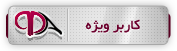
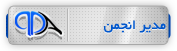










 پاسخ با نقل قول
پاسخ با نقل قول

بوک مارک ها